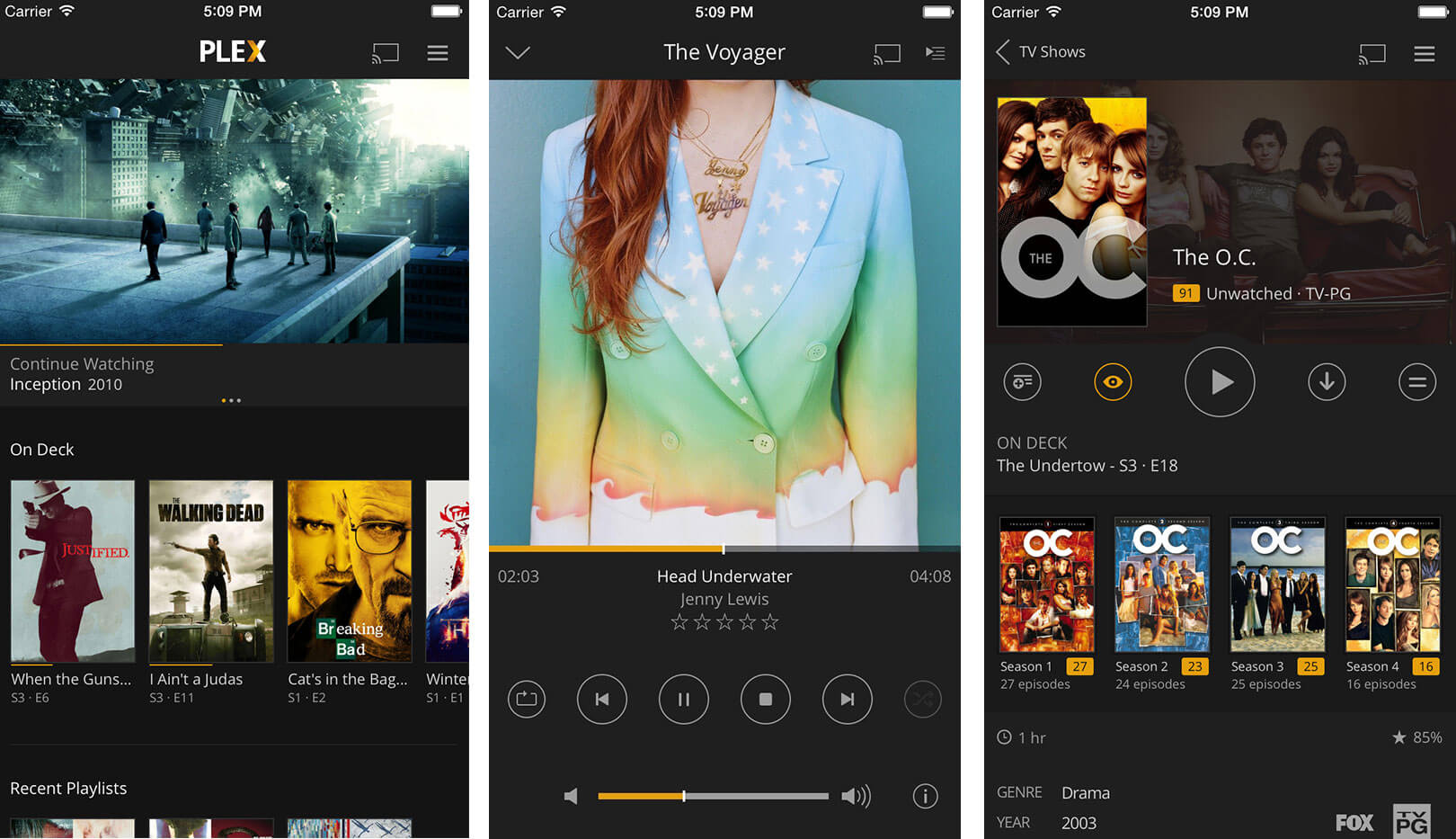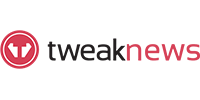De complete Plexgids voor 2025
Laatst Bijgewerkt: okt. 11, 2025
- Inleiding
- Wat is Plex?
- Hoe Plex Werkt
- Plex Media Server Instellen
- Plex Apps en Apparaten
- Plex Pass vs. Gratis Versie
- Je Bibliotheek Beheren
- Streamen Buiten Je Huis
- Voorbij Persoonlijke Media
- Geavanceerde Tips
- Probleemoplossing
- Wat is Nieuw met Plex in 2025
- Alternatieven voor Plex
- Conclusie
- Bronnen
Inleiding
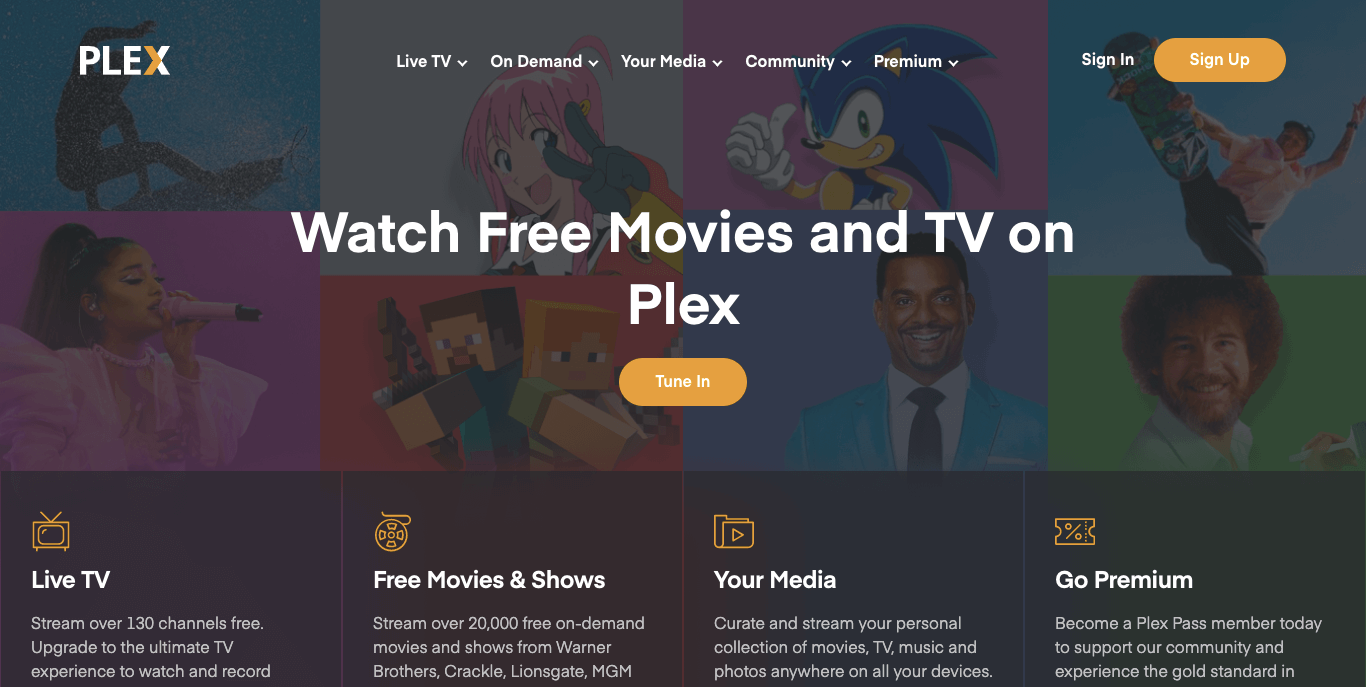
Plex is de go-to oplossing geworden voor iedereen die volledige controle wil over hun digitale media. Of je nu een filmverzamelaar bent, een muziekliefhebber, of een cord-cutter die streamingdiensten wil consolideren, Plex biedt een flexibel platform waarmee je media overal kunt organiseren, streamen en delen.
Maar Plex gaat niet meer alleen over je harde schijf. In de loop der jaren is het uitgebreid naar live tv, gratis door advertenties ondersteunde films, podcasts, muziek en zelfs gaming.
Deze gids leidt je door alles: van het installeren van Plex Media Server tot geavanceerde automatiseringsopstellingen, terwijl alle laatste updates in 2025 worden behandeld.
1. Wat is Plex?
Plex is een mediaserver + client ecosysteem.
- Plex Media Server (PMS): De “hersenen” van Plex, draaiend op een computer, NAS of container.
- Plex apps (clients): Smart TV’s, mobiele apparaten, streaming sticks en browsers die verbinding maken met PMS.
💡 Denk aan Plex als het bouwen van je eigen Netflix — maar dan met je eigen bibliotheek in plaats van die van iemand anders.
Plex is een platform dat een mediaserver en client-apps combineert in één ecosysteem. De Plex Media Server (PMS) slaat je inhoud op en organiseert deze, terwijl de Plex-apps fungeren als de interface op je apparaten. Samen laten ze je een gepersonaliseerde streamingdienst bouwen met je eigen films, shows, muziek en foto’s. Denk eraan als het creëren van je eigen Netflix, maar met volledige controle over wat erin zit.
2. Hoe Plex Werkt
Hier is de basisstroom:
- Installeer PMS op je server/computer/NAS.
- Wijs het naar mappen met je media.
- Plex organiseert en haalt metadata op (hoezen, cast, ondertitels).
- Stream via Plex-apps thuis of op afstand.
In de kern werkt Plex door de server naar je mediamappen te wijzen en alles automatisch te laten organiseren. Metadata wordt opgehaald uit online databases om posters, beoordelingen en castinformatie toe te voegen, waardoor je bibliotheek er professioneel uitziet. Afspelen gebeurt via Plex-apps, die direct kunnen streamen of on-the-fly kunnen transcoderen voor compatibiliteit. Dit maakt het mogelijk om van je inhoud te genieten, thuis of onderweg, ongeacht het apparaat.
Belangrijke concepten:
- Transcoderen: Converteert videoformaten on-the-fly voor compatibiliteit.
- Direct Play / Direct Stream: Stuurt het bestand zoals het is als het wordt ondersteund.
- Metadata: Posters, beoordelingen, trailers en informatie die je bibliotheek er gepolijst uit laten zien.
3. Plex Media Server Instellen
Hardwarebehoeften
- Licht gebruik: laptop, desktop of Raspberry Pi 4.
- Zwaar gebruik: Intel i5/i7 met GPU-versnelling.
- NAS (Synology, QNAP, Unraid) voor 24/7 beschikbaarheid.
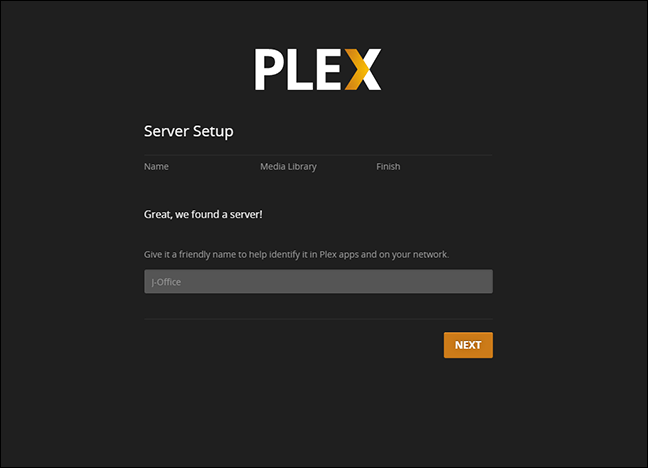
Plex kan op verschillende hardware draaien, van een eenvoudige laptop tot een high-end server met GPU-versnelling. Installatie is eenvoudig: download PMS, log in en begin je mediatheken toe te voegen. Voor de soepelste ervaring, volg Plex’s bestandsnaamconventies en houd media op een aparte schijf. Het inschakelen van externe toegang stelt je in staat overal te streamen, hoewel het verstandig is om eerst de beveiligingsinstellingen te bekijken.
Installatie
- Download PMS van plex.tv.
- Installeer en meld je aan.
- Voeg bibliotheken toe (Films, TV-shows, Muziek, Foto’s).
- Configureer metadata-agenten.
- Toegang via http://localhost:32400/web.
Beste Praktijken
Bestandsnaamgeving:
- Films:
Filmnaam (Jaar).mp4 - Shows:
Show/Seizoen 01/Show - S01E01.mp4
- Films:
Opslag: Houd media op een aparte schijf.
Externe toegang: Inschakelen in instellingen (maar zie beveiligingsnotities hieronder).
4. Plex Apps en Apparaten
Draait bijna overal:
- Smart TV’s: Samsung, LG, Vizio
- Streaming apparaten: Roku, Apple TV, Fire Stick
- Mobiele apps: iOS, Android (⚡ gratis lokale weergave sinds 2025 update)
- Consoles: PlayStation, Xbox
- Desktop/Web: Windows, Mac, browsers
⚠️ TV-apps kunnen moeite hebben met zware bestanden. Voor de beste prestaties, gebruik een streaming stick met sterkere decodering.
| OS | Versie |
|---|---|
| Ramen | SP1 or newer |
| Mac | OS X 10.9 Mavericks or newer |
| Linux | CentOS 7 or newer, Debian 8 or newer, Fedora 27 or newer, SUSE 15 or newer, Ubuntu 16.04 or newer |
| FreeBSD | FreeBSD 11.2 or newer |
Plex-clients zijn beschikbaar op bijna elk platform, inclusief smart TV’s, streaming sticks, mobiele apparaten en gameconsoles. Deze brede ondersteuning maakt het gemakkelijk om toegang te krijgen tot je bibliotheek, ongeacht waar je bent. De apps bieden een consistente interface, maar de prestaties kunnen variëren afhankelijk van de decodering van het apparaat. Voor de beste resultaten met grote of hoge-bitrate bestanden, geven veel gebruikers de voorkeur aan externe streaming sticks boven ingebouwde TV-apps.
5. Plex Pass vs. Gratis Versie
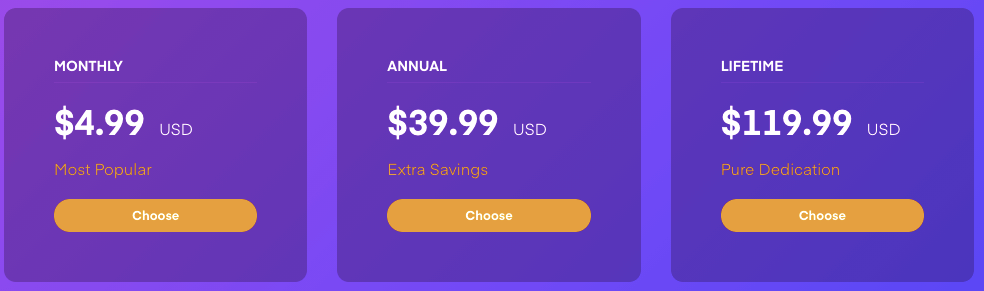
Gratis
- Organiseer & stream je media
- Toegang tot Plex Gratis Films & TV
- Externe streaming (vereist abonnement in 2025)
Plex Pass ($6.99/maand, $69.99/jaar, $249 levenslang)
- Hardware transcodering
- Intro overslaan knop
- Offline downloads
- Ouderlijk toezicht
- Plexamp premium muziek
- Live TV & DVR
Remote Watch Pass ($1.99/maand, $19.99/jaar)
- Nieuw in 2025
- Goedkopere optie voor alleen externe streaming
De gratis versie van Plex dekt de basis: media organiseren, lokaal streamen en toegang tot wat gratis content. Plex Pass, een betaald abonnement, ontgrendelt krachtige extra’s zoals hardware transcodering, offline downloads en live TV met DVR. Een nieuwe middenwegoptie, de Remote Watch Pass, biedt betaalbare externe streaming zonder alle premium voordelen. De keuze tussen de niveaus hangt af van hoe geavanceerd je setup is en of je flexibiliteit buiten je thuisnetwerk nodig hebt.
6. Je Bibliotheek Beheren
- Naamgeving is belangrijk: Gebruik Plex’s conventies voor perfecte metadata-matches.
- Artwork: Overschrijf met aangepaste posters indien gewenst.
- Ondertitels: Automatisch downloaden met OpenSubtitles of
.srt-bestanden uploaden. - Collecties: Groepeer franchises of thema’s voor eenvoudig bladeren.
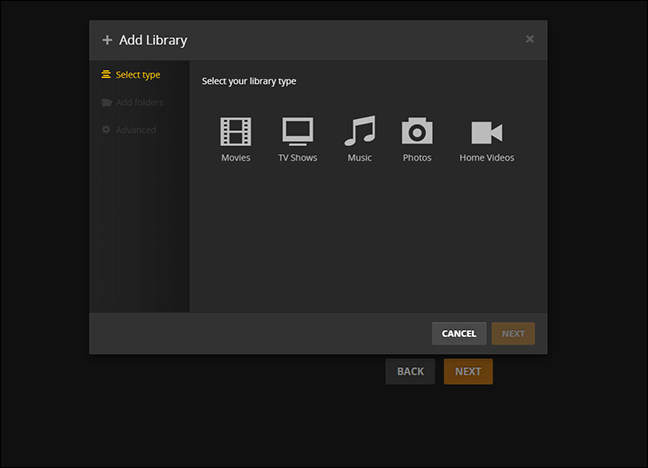
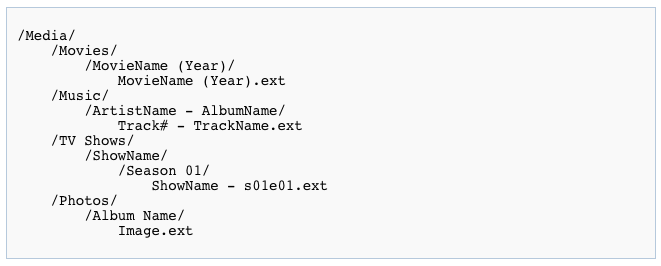
Goed georganiseerde bestanden zijn de sleutel tot het soepel functioneren van Plex, en naamgevingsconventies zorgen voor nauwkeurige metadata-matching. Je kunt je bibliotheek aanpassen door artwork te uploaden, ondertitels te kiezen en collecties te ordenen. Geavanceerde gebruikers maken vaak thematische groepen, zoals Marvel-films of vakantiespecials, voor eenvoudiger bladeren. Met deze tools wordt je bibliotheek meer dan een map met bestanden—het voelt als een gepolijste streamingdienst.
7. Streamen Buiten Je Huis
Externe streaming is de grootste aantrekkingskracht van Plex.
- Externe toegang inschakelen: Instellingen → Externe toegang.
- Port Forwarding: Handmatig poort
32400doorsturen voor betrouwbaarheid. - VPN / Cloudflare Tunnels: Veiliger alternatief voor open poorten.
Externe streaming is een van de meest aantrekkelijke functies van Plex, waarmee je overal ter wereld toegang hebt tot je bibliotheek. Dit vereist het inschakelen van externe toegang en vaak het instellen van port forwarding voor betrouwbaarheid. Beveiliging moet serieus worden genomen, en veel gebruikers kiezen voor VPN’s of Cloudflare Tunnels om het openen van poorten te vermijden. Up-to-date blijven met de nieuwste versie van Plex Media Server is ook essentieel, omdat oudere builds kwetsbaarheden kunnen bevatten.
8. Voorbij Persoonlijke Media
Plex is niet langer alleen voor je bestanden:
- Gratis Films & TV: 50k+ titels, door advertenties ondersteund.
- Live TV: 200+ kanalen.
- Ontdekken: Zoek in Netflix, Prime, Disney+, enz.
- Plexamp: Audiophile-grade muziekspeler.
- Plex Arcade: Retro game streamingdienst.
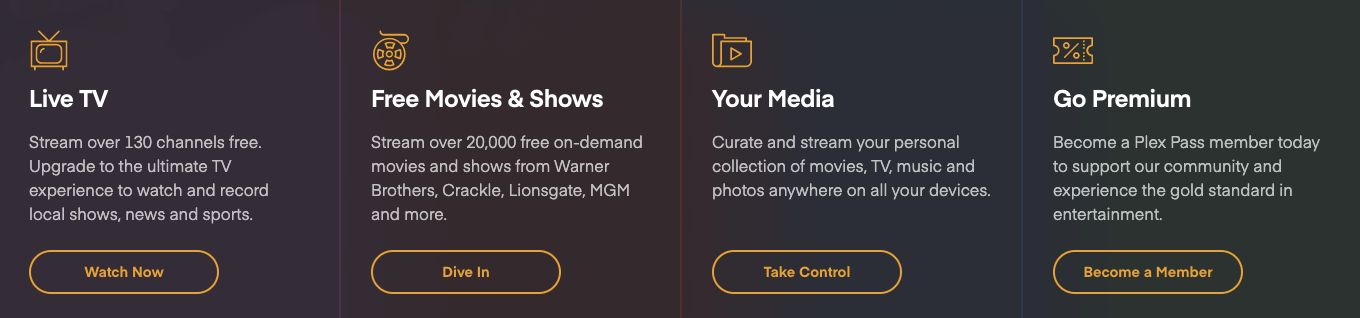
In de afgelopen jaren is Plex geëvolueerd voorbij privébibliotheken naar gratis, door advertenties ondersteunde films en tv. Het biedt ook live tv-kanalen, een cross-service ontdekkingshulpmiddel en Plexamp voor muziekliefhebbers. Gamingfans kunnen Plex Arcade verkennen, dat klassieke retro-titels streamt. Deze toevoegingen maken Plex een alles-in-één hub voor entertainment, of je nu je eigen collectie beheert of nieuwe content verkent.
9. Geavanceerde Tips
- Hardware Transcodering: Schakel Intel Quick Sync of NVIDIA NVENC in.
- Docker: Gebruik
linuxserver/plexvoor eenvoudige implementatie. - Geoptimaliseerde Versies: Converteer bestanden vooraf voor mobiel.
- Automatisering: Integreer met Sonarr, Radarr, Lidarr voor handsfree bibliotheekupdates.
- Gebruikersbeheer: Deel veilig met profielen en ouderlijk toezicht.
Geavanceerde gebruikers schakelen vaak hardwaretranscodering in via Intel Quick Sync of NVIDIA GPU’s om de CPU-belasting te verminderen. Docker-containers maken Plex gemakkelijker te implementeren en onderhouden op verschillende systemen. Integraties met tools zoals Sonarr en Radarr kunnen bibliotheekupdates volledig automatiseren, waardoor handmatige downloads overbodig worden. Voor gezinnen zorgen gebruikersprofielen en ouderlijk toezicht voor een veilige en op maat gemaakte kijkervaring.
10. Probleemoplossing
- Buffering: Verlaag de streamkwaliteit of schakel GPU-transcodering in.
- Verkeerde Metadata: Corrigeer naamgeving of gebruik handmatig “Match”.
- Externe Problemen: Controleer firewalls, ISP CGNAT, of gebruik VPN.
- Hoge CPU: Vermijd onnodige 4K→1080p conversies.
Bufferingproblemen kunnen vaak worden opgelost door de streamkwaliteit te verlagen of GPU-transcodering in te schakelen. Onjuiste metadata wordt meestal opgelost door bestanden te hernoemen of de “Match”-functie binnen Plex te gebruiken. Problemen met externe toegang kunnen voortkomen uit firewallinstellingen, ISP-beperkingen of NAT-configuraties. Hoge CPU-gebruik wijst vaak op onnodige transcodering, vooral bij het downscalen van 4K naar lagere resoluties.
11. Wat is Nieuw met Plex in 2025
- 📈 Prijswijzigingen: Plex Pass maandelijks $6.99, levenslang $249.
- 🔐 Externe streaming vereist abonnement (Plex Pass of Remote Watch Pass).
- 📱 Mobiele apps ontgrendeld voor gratis lokale weergave.
- 🎨 Nieuwe Plex Ervaring: Vernieuwde UI wordt uitgerold.
Abonnementskosten zijn verschoven, met Plex Pass die iets stijgt en levenslange prijzen nu op $249. Externe streaming is niet langer gratis inbegrepen, en vereist nu ofwel Plex Pass of de goedkopere Remote Watch Pass. Mobiele apps zijn ontgrendeld voor gratis lokale weergave, waardoor oude beperkingen worden verwijderd. Een vernieuwde Plex-interface en een kritieke beveiligingspatch benadrukken de focus van het bedrijf op bruikbaarheid en veiligheid.
12. Alternatieven voor Plex
- Jellyfin (gratis, open source): Geen abonnementen, privacyvriendelijk.
- Emby: Aanpasbaar, freemium.
- Kodi: Beste voor alleen lokale setups.
Jellyfin: 100% gratis en open source, zonder abonnementen of tracking. Het is zeer privacyvriendelijk, maar de setup en afwerking zijn niet zo soepel als Plex. Geweldig als je volledige controle wilt en het niet erg vindt om te sleutelen.
Emby: Biedt meer aanpassingsmogelijkheden dan Plex en een freemium-model. Het kan aanvoelen als een middenweg—minder gepolijst dan Plex maar flexibeler dan Jellyfin. Sommige functies vereisen een abonnement, vergelijkbaar met Plex Pass.
Kodi: Beste als je alleen lokale weergave wilt zonder externe streaming. Het is zeer aanpasbaar met add-ons, maar mist het gestroomlijnde server-clientmodel dat Plex gebruikt. Zie het als een krachtige mediaspeler in plaats van een volledig media-ecosysteem.
Hier is een zij-aan-zij tabel die Jellyfin, Emby, Kodi en Plex vergelijkt:
| Feature | Plex | Jellyfin | Emby | Kodi |
|---|---|---|---|---|
| Cost | Free tier + Plex Pass (subscription/lifetime) | 100% free, open source | Freemium, some features require subscription | Free, open source |
| Ease of Use | Very polished, plug-and-play | Less polished, more DIY setup | Moderate, more configurable than Plex | Easy for local files, harder for network setup |
| Remote Streaming | Yes (requires subscription in 2025) | Yes, fully free | Yes, some features locked behind paywall | No (local playback only) |
| Customization | Limited, but clean and user-friendly | Highly customizable | Highly customizable | Extremely customizable |
| Best For | Users who want polish + apps everywhere | Privacy-minded, open-source fans | Tinkerers who want control + extras | Offline users, local media collectors |
👉 Kortom: Plex = gepolijst & handig, Jellyfin = gratis & privé, Emby = flexibel middenweg, Kodi = lokaal krachtpatser.
Conclusie
Plex blijft de persoonlijke mediaserver ruimte domineren dankzij zijn balans tussen bruikbaarheid en geavanceerde functies. Hoewel sommige functies nu achter een betaalmuur zitten, is het algehele ecosysteem nog steeds ongeëvenaard. De mogelijkheid om overal te streamen, gecombineerd met gepolijste apps, maakt Plex een favoriet voor zowel casual als geavanceerde gebruikers. Als je een mediasolution wilt die “gewoon werkt”, blijft Plex de go-to keuze in 2025.
Ja, abonnementen zijn duurder en externe streaming is niet langer gratis — maar als je waarde hecht aan een naadloze, alles-in-één oplossing, is Plex ongeëvenaard.